
- •Содержание
- •Тема 1. Введение в язык программирования c#
- •Первое знакомство с языком программирования с#
- •Языки программирования и компиляторы
- •Устройство компьютера
- •Процесс разработки программного обеспечения
- •Процесс исполнения программы на с#
- •Три различных типа ошибок
- •Знакомство с .Net
- •Синтаксические блоки
- •Тема 2. Синтаксис языка программирования с#, встроенные типы данных Алфавит языка программирования с#
- •Идентификаторы
- •Типы данных языка программирования с#
- •Встроенные простые типы языка c#
- •Совместимость целочисленных типов
- •Тема 3. Переменные, бинарные в языке программирования с# Присваивание значений переменным
- •Бинарные операции.
- •Операции сравнения и логические выражения
- •Алгоритм
- •Тема 4. Операторы ветвления Простой оператор if
- •Оператор if / else
- •Вложенные операторы if
- •Операторы if-else с несколькими ветвями
- •Оператор Switch
- •Рекомендации по использованию оператора switch
- •Область видимости переменных
- •Тема 5. Операторы итерации
- •Оператор цикла while
- •Оператор цикла do-while
- •Оператор цикла for
- •Оператор break
- •Оператор continue
- •Вложенные операторы итерации
- •Тема 6. Массивы Общие сведения
- •Перебор элементов массива Оператор for и foreach
- •????Методы для работы с массивами Многомерные массивы
- •?????Массивы неправильной формы Тема 7. Специальные типы
- •Работа со строками
- •Доступ к отдельным символам в строке.
- •Разработка алгоритма выборки слов
- •Некоторые методы для работы со строками.
- •Тема 8. Объектно-ориентированное программирование ооп основные понятия и предпосылки возникновения.
- •Концепции ооп
- •Убрать Сборки.
- •Элементы класса и применение методов
- •Тема 9. Методы Объявление методов.
- •Статические методы.
- •Конструкторы
- •Семестр 2. Визуальное программирование. Введение в проектирование графических интерфейсов
- •Формы в приложениях c# Работа с формами
- •Добавление формы к проекту
- •Выбор первоначального размещения формы
- •Изменение внешнего вида формы
- •Свойства BackColor, ForeColor и Text
- •Свойства Font, Cursor и BackGroundlmage
- •Прозрачность формы
- •Выбор рамки для формы
- •Кнопки изменения размеров формы
- •Добавление фонового изображения
- •Изменение формы курсора
- •Методы формы
- •Метод Show()
- •Метод ShowDialog()
- •Метод Activate()
- •Метод Hide()
- •Метод Close()
- •События формы.
- •События жизненного цикла формы
- •Событие Load
- •События Activated и Deactivated
- •Изменение текста надписи
- •Изменение шрифта
- •Цвет текста и фона
- •Рамка вокруг поля
- •Изменение курсора мыши
- •Выравнивание текста
- •Меню Добавление меню
- •Позиционирование элементов управления в форме
- •Привязка к сетке
- •Настройка взаимного расположения элементов формы
- •Выравнивание
- •Установка размеров
- •Установка промежутков между элементами
- •Шрифт на кнопке
- •Выравнивание текста
- •Стиль кнопки
- •Блокирование кнопки
- •Изображение на поверхности кнопки
- •Фоновое изображение для кнопки
- •Списки.
- •Список ListBox
- •Список CheckedListBox
- •Список DomainUpDown
- •Элемент управления NumericUpDown
- •Элемент управления TrackBar
- •Форма и клавиша табуляции
- •Установка порядка передачи фокуса при нажатии клавиши Tab
- •Свойство TabStop
- •Вложенные элементы управления и контейнеры
- •Применение элементов управления Group Box и Panel
- •Элемент управления TabControl
- •Стыковка и фиксация элементов управления
- •Свойство Anchor
- •Свойство Dock
- •Обработка событий
- •Проверка данных вводимых пользователем
- •Применение свойств элемента управления TextBox к проверке данных вводимых пользователем
- •Применение событий для проверки на уровне поля
- •События KeyDown и KeyUp
- •Событие KeyPress
- •Работа с фокусом ввода
- •Проверка на уровне формы
- •Оповещение пользователя об ошибках ввода
- •Компонент ErrorProvider
- •Отображение сообщений об ошибках
- •Тема Графика в c#.
- •Контекст отображения
- •Класс Graphics
- •Событие Paint
- •Тема Методы и свойства класса Graphics. Рисование геометрических фигур Рисование линии (DrawLine)
- •Набор линий (DrawLines)
- •Рисование прямоугольника(DrawRectangle )
- •Набор прямоугольников (DrawRectangles )
- •Рисование многоугольника (DrawPolygon)
- •Рисование эллипса(DrawEllipse )
- •Результат работы метода DrawEllipse Рисование сегмента эллипса (DrawArc)
- •Рисование замкнутого сегмента эллипса(DrawPie)
- •Рисование кривых Безье (DrawBezier и DrawBeziers )
- •Рисование канонических сплайнов (DrawCurve и DrawClosedCurve)
- •Рисование закрашенных фигур.
- •Тема. Инструменты для рисования
- •Инструмент для рисования перо (Pen) и его свойства
- •Инструмент для рисования кисть (Brush)
- •Кисть SolidBrush
Рисование прямоугольника(DrawRectangle )
Метод DrawRectangle позволяет рисовать прямоугольники, заданные координатой верхнего левого угла, а также шириной и высотой. В библиотеке классов .NET Frameworks имеется три перегруженных варианта этого метода см. слайд.
public void DrawRectangle(Pen, Rectangle); public void DrawRectangle(Pen, int, int, int, int); public void DrawRectangle(Pen, float, float, float, float);
В качестве первого параметра этим методам передается уже известное нам перо класса Pen. Остальные параметры задают расположение и размеры прямоугольника.
Класс Rectangle используется для описания расположения и размеров прямоугольной области. Интересующая нас сигнатура конструктора имеет вид.
Rectangle(X,Y, Width, Height)
Свойства X и Y этого класса задают координаты верхнего левого угла прямоугольной области, соответственно, по горизонтальной и вертикальной оси координат. Свойства Width и Height, хранят ширину и высоту прямоугольной области.
Варианты метода DrawRectangle с пятью параметрами позволяют задавать расположение и размеры прямоугольника в виде целых чисел, а также в виде числе с плавающей десятичной точкой. Второй и третий параметр задает расположение верхнего левого угла по горизонтальной и вертикальной оси координат, соответственно, а четвертый и пятый — ширину и высоту прямоугольника.
Проверим работу первых двух методов на примере см. слайд (рис.)
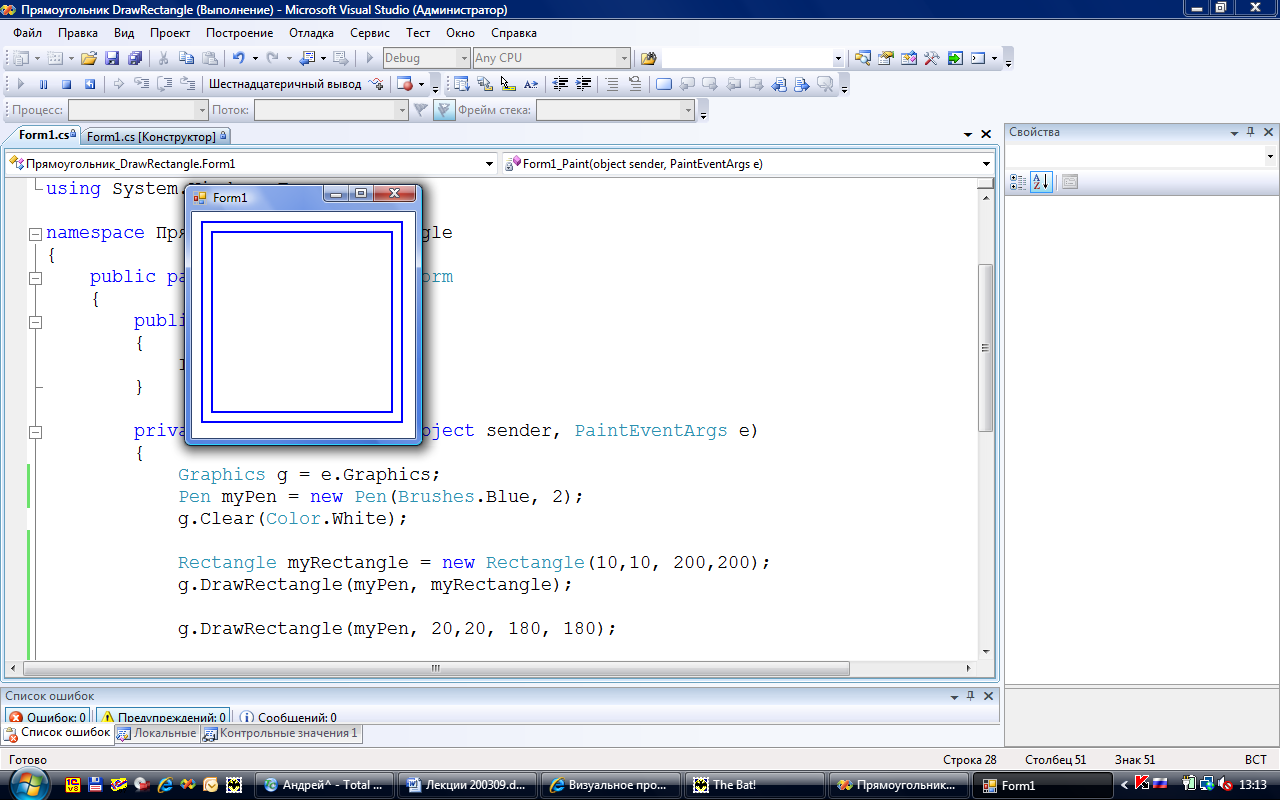
Рис. Задание на метод DrawRectangle
Для решения задачи необходимо создать инструмент для рисования.
Pen myPen = new Pen(Brushes.Blue, 2);
В данном случае это перо синего цвета толщиной в 2 пикселя и объект класса Rectangle.
Rectangle myRectangle = new Rectangle(10,10, 200,200);
Далее применим описанные выше методы.
g.DrawRectangle(myPen, myRectangle);
g.DrawRectangle(myPen, 20,20, 180, 180);
Полный текст обработчика события Form1_Paint приведен ниже см. слайд.
private void Form1_Paint(object sender, PaintEventArgs e)
{
Graphics g = e.Graphics;
Pen myPen = new Pen(Brushes.Blue, 2);
g.Clear(Color.White);
Rectangle myRectangle = new Rectangle(10,10, 200,200);
g.DrawRectangle(myPen, myRectangle);
g.DrawRectangle(myPen, 20,20, 180, 180);
}
Набор прямоугольников (DrawRectangles )
Если возникает необходимость нарисовать сразу несколько прямоугольников целесообразно использовать метод DrawRectangles. Существует два перегруженных варианта этого метода:
public void DrawRectangles(Pen, Rectangle[]); public void DrawRectangles(Pen, RectangleF[]);
Первый из этих методов получает в качестве второго параметра ссылку на массив объектов класса Rectangle, описывающих размеры и расположение прямоугольных областей. Второй метод использует для этого объекты класса RectangleF. Их различие состоит в том, что свойства X, Y, Width и Height второго задают расположение и размеры прямоугольника в виде чисел с плавающей десятичной точкой.
Для демонстрации работы метода решим задачу из предыдущего пункта.
Для этого в классе Form1 приложения определим перо myPen и массив прямоугольников myRects:
Rectangle[] myRects =
{
new Rectangle(10, 10, 200, 200),
new Rectangle(20, 20, 180, 180),
};
Далее вызываем метод DrawRectangles аргументами которого будут перо myPen и массив прямоугольников myRects.
g.DrawRectangles(myPen, myRects);
Полностью код обработчика события Form1_Paint имеет вид.
private void Form1_Paint(object sender, PaintEventArgs e)
{
Graphics g = e.Graphics;
g.Clear(Color.White);
Pen myPen = new Pen(Color.Blue, 2);
Rectangle[] myRects =
{
new Rectangle(10, 10, 200, 200),
new Rectangle(20, 20, 180, 180),
};
g.DrawRectangles(myPen, myRects);
}
Результат работы программы приведен на рис.
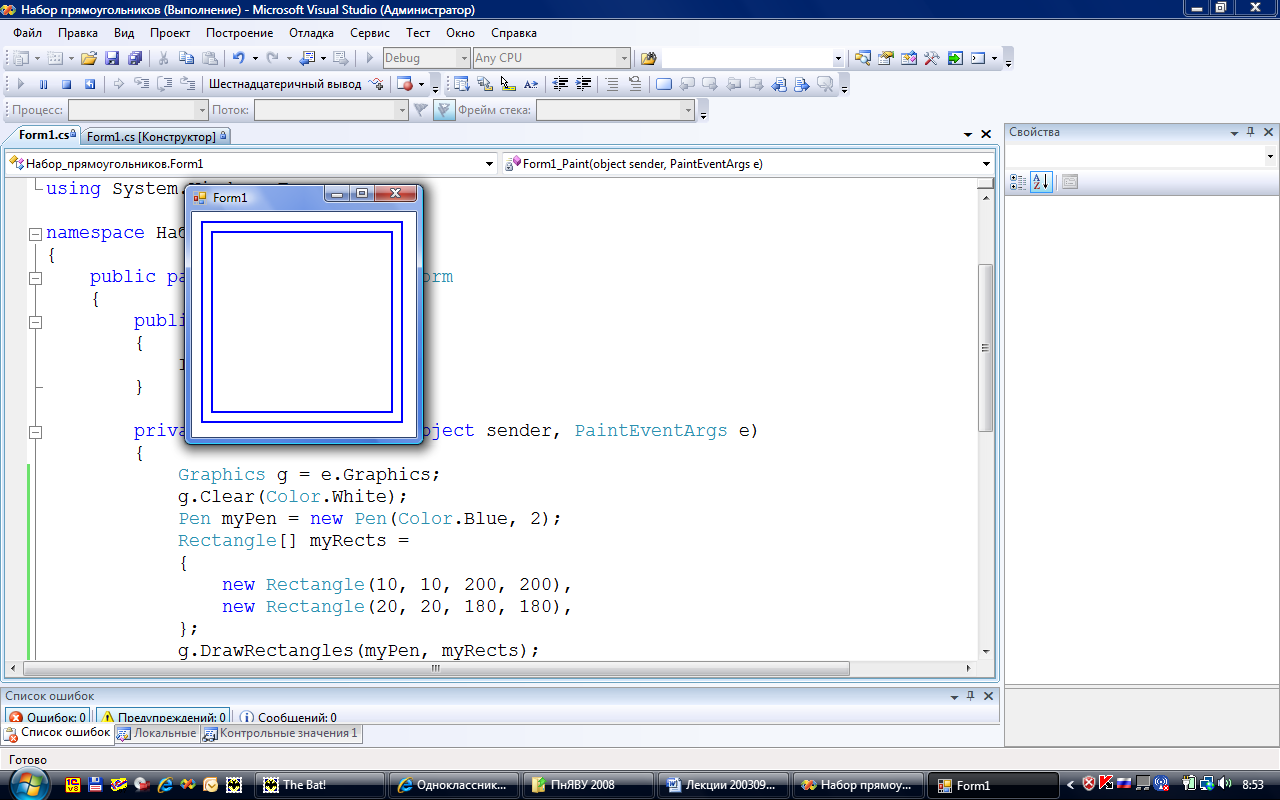
Рис. Результат работы программы с методом DrawRectangles.
